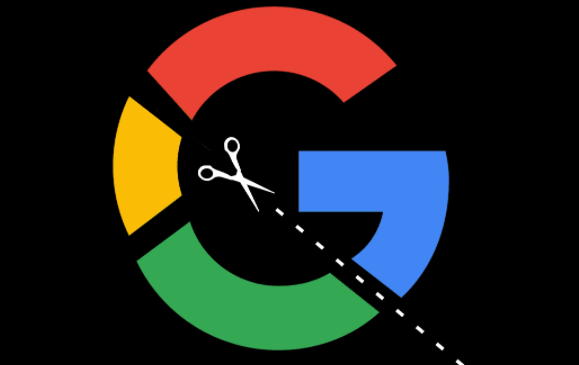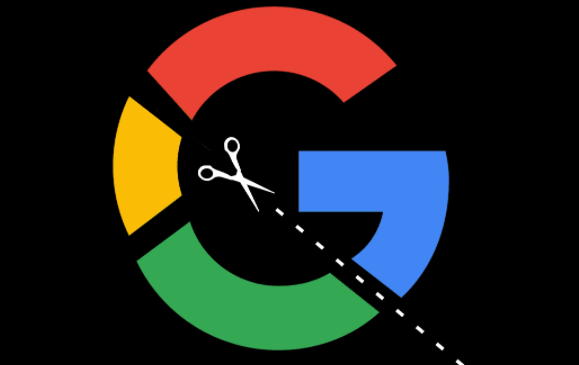
如何在 Chrome 浏览器中查看页面的缓存策略
在网页开发和调试过程中,了解页面的缓存策略至关重要。它不仅能帮助我们优化网页加载速度,还能确保用户及时获取到最新的内容。下面将详细介绍在 Chrome 浏览器中查看页面缓存策略的方法。
一、通过开发者工具查看缓存策略
1. 打开开发者工具:在 Chrome 浏览器中,按下“Ctrl + Shift + I”(Windows/Linux)或“Command + Option + I”(Mac)组合键,即可打开开发者工具面板。也可以右键单击页面并选择“检查”来打开。
2. 进入 Network 选项卡:在开发者工具面板中,切换到“Network”选项卡。这个选项卡用于监控网络请求和响应信息,其中就包含了与缓存相关的数据。
3. 刷新页面以捕获请求:点击开发者工具面板左上角的圆形箭头按钮(“重新加载页面”),或者按下“F5”键刷新当前页面。此时,开发者工具会开始捕获页面加载过程中的所有网络请求,并以列表形式展示在 Network 选项卡中。
4. 查找缓存资源:在 Network 选项卡的资源列表中,每一行代表一个网络请求。通过观察“Size”“Time”等列的信息,可以初步判断哪些资源可能是从缓存中获取的。一般来说,如果资源的“Size”较小且“Time”较短,很可能是从缓存中加载的。此外,还可以查看“Status”列,状态码为 304 表示资源是从缓存中获取的(Not Modified)。
5. 查看缓存详情:双击想要查看缓存详情的资源行,会在右侧面板中显示该请求的详细信息。在“Headers”选项卡下,可以看到与缓存相关的 HTTP 头信息,如“Cache-Control”“Expires”等。这些头信息定义了浏览器对该资源的缓存策略,例如缓存时间、是否允许缓存等。
二、分析缓存策略相关头信息
1. Cache-Control 头信息:这是一个通用的缓存控制字段,用于指定请求和响应遵循的缓存机制。常见的值有“no-cache”(不使用缓存)、“no-store”(不缓存任何内容)、“max-age”(指定缓存的最大存活时间,单位为秒)等。例如,“Cache-Control: max-age=3600”表示该资源在缓存中的存活时间为 3600 秒(1 小时),在此期间,浏览器可以直接从缓存中获取该资源,而无需再次向服务器发送请求。
2. Expires 头信息:该字段用于指定资源的过期时间。在这个时间点之前,浏览器会认为缓存是有效的,并直接从缓存中获取资源。格式通常为“Expires: Wed, 21 Oct 2024 07:28:00 GMT”,即资源在指定的日期和时间之前有效。需要注意的是,如果同时存在“Cache-Control”和“Expires”头信息,且“Cache-Control”中有“max-age”指令,则以“Cache-Control”为准。
3. ETag 头信息:这是一种用于标识资源版本的哈希值。当浏览器再次请求该资源时,会将本地缓存中资源的 ETag 值发送给服务器。服务器根据当前资源的 ETag 值进行比较,如果两者相同,则返回 304 状态码,表示资源未修改,浏览器可使用缓存;否则,返回新的资源内容,并更新 ETag 值。
通过以上步骤,我们可以在 Chrome 浏览器中查看页面的缓存策略,并通过分析相关的头信息来深入了解每个资源的缓存情况。这对于网页开发者优化网页性能、确保用户获得最佳体验非常有帮助。在实际应用中,合理设置缓存策略可以提高网页加载速度,减少服务器负载,但也需要根据具体情况进行权衡和调整,以确保数据的实时性和准确性。